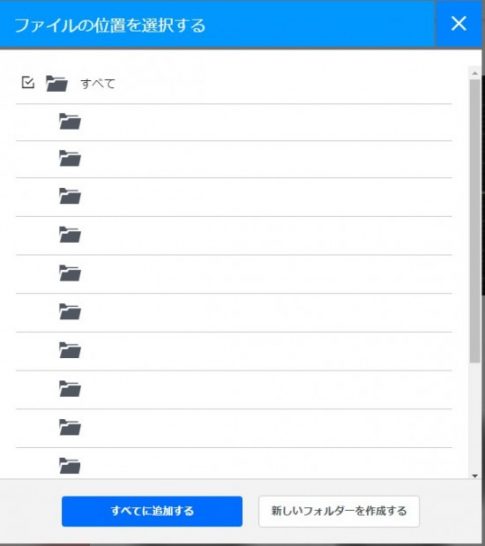AmazonDriveのデスクトップアプリは極力使わないほうがいい件(その2)
2017/06/25
今回の記事は前回の続きです。「AmazonDriveのデスクトップアプリは極力使わないほうがいい件(その1)」
amazondriveにファイルをアップロードしたいだけなのに、アップロードは遅いはパソコンは熱暴走するわ、ちょっと大変でした。
容量無制限だから契約したのに、その2週間後にはあっさり容量制限となるし、これじゃ、amazondriveを使った意味がないですね(汗)
さておき、amazondriveを使っていかに安定稼働させるか、経緯を含めて下記にまとめてみました。
1.熱暴走の原因はAmazonDriveデスクトップアプリだった!
ローカルドライブとamazondriveを同期させるには、「AmazonDriveデスクトップアプリ」を使用します。
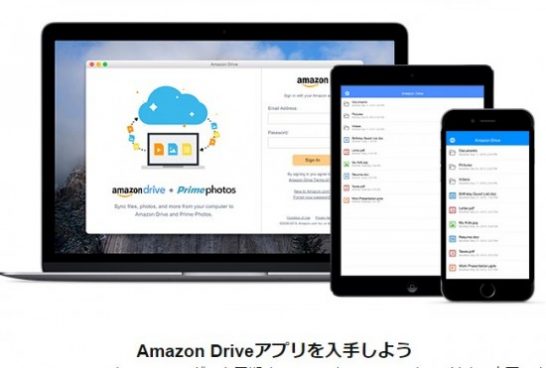
これをインストールするときに、同期するフォルダを選択します。
タイトルにもある通り、極力使ってほしくないので、インストール方法や使用方法は割愛します。
1点だけアドバイス。
「amazondriveと同期するフォルダはローカルドライブ上に作成したAmazondriveフォルダの下のみです。
また、USBに接続したドライブにAmazonDriveフォルダを作成することが出来ません。」
これ、重要です。大容量データって、ふつう、USBに接続したドライブにありませんか?(笑)
それを否定するんですから、このアプリの使いみちったら・・・てなもんです。
で、AmazonDriveフォルダ以下に指定したフォルダに大量のファイルをコピーすると、このアプリを通して同期を開始します。
同期を開始するのですが、CPU使用率が約30~50%となります。
これを何時間も続けるのですから、当店の作業用PCのようにちょっとしょぼいノートパソコンだと、CPUが熱を持ち冷却ファンが元気よく回りだします。
そして、ついにオーバーヒートを検知して、強制的に電源が切れます。
ので、こりゃ使えん、ってことです。
使いみちはあります。後ほど書きます。
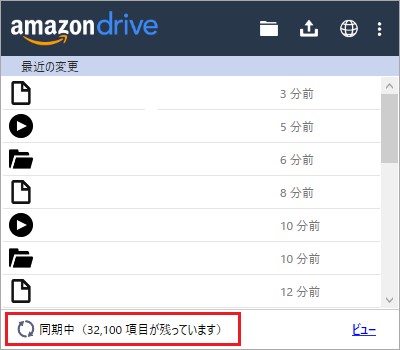
約35000くらいから始めているのですが、2日たってもまだこんなに残っているわけで・・・
2.大量のファイルをアップロードするときは、WEBブラウザから!
ではamazondrive自体は速いのか遅いのか。結論から言うと速いです。ってかふつうです。
デスクトップアプリからではなく、WEBブラウザからアップロードします。
amazondriveにログインして、アップロードボタンをクリックします。
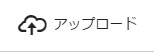
または、アップロードしたいフォルダやファイルを、amazondriveが表示されているWEBブラウザ上にドラッグ・アンド・ドロップします。
これでアップロードは開始されます。
特別速いというわけではないですが、約3.5万ファイルを、丸一日でアップロード完了しました。
ただし、原因はわかりませんが、10ファイルくらいエラーとなってアップロード出来ませんでした。
どのフォルダのファイルがエラーになったのか、ファイル名が同じだと、追跡することが出来ません。。
仕方がないので、再度、そのフォルダをアップロードし、すでにアップロードされているファイル(競合)はスキップするようにします。
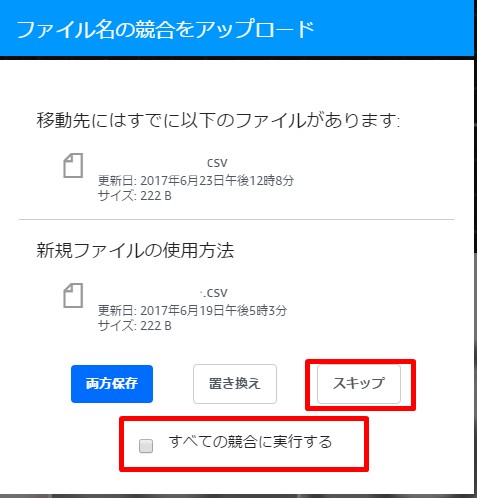
また、エラーが発生したらもう一回、と繰り返し行い、エラーが発生しなくなったら、アップロード完了です。
3.アップロード方法を切り分ける
では、デスクトップアプリはまったく使えないのか。
今のバージョンでは正直、使ってほしくないですが、日々編集・作成するファイル群は、いちいちWEB経由でバックアップするのはめんどくさいです。
たぶん、飲み会の集合時間が迫っている金曜日なんて、誰もめんどくさいバックアップ操作なんてしたくありません。
そこで、日々更新、作成すると思われるフォルダは、AmazonDriveフォルダに作成します。
このフォルダを社員で共有し、その日、会社で更新・作成されたファイルは、AmazonDriveフォルダに集約し、デスクトップアプリ経由でamazondriveの「デイリーバックアップ」と位置づけたフォルダと共有します。
同時に、終業後にAmazonDriveフォルダの内容を、従来通り運用しているファイル群(例えばファイルサーバー)にバッチ処理でコピーします。
バッチファイルを終業後の時間にタスクで起動させます。
月一くらいで、従来通り運用しているファイル群(例えばファイルサーバー)をWEBブラウザ経由でアップロードし直します。
これで、デイリーバックアップとファイル全体のバックアップを行えるというわけです。
この方法で運用してもらっていますが、特に問題は起きていないようです。
今回の企業さんは該当しませんでしたが、ファイルの容量が2GBを超えるファイルはWEB経由ではアップロードできないので、デスクトップアプリ経由でアップロードすることになります。
どのくらい時間がかかるのかは試していませんが、一晩でアップロードが終わるのか、というレベルだと思います。
4.まとめ
(1)amazondriveは、デスクトップアプリが使えない(遅い、CPU使用率高)限り、ローカルと常に同期したい業務では使用しないほうがいいです。
(2)デスクトップアプリがローカルドライブしか同期対象にならない仕様は、イタイ。。。
(3)amazondriveへのアップロードは、WEBブラウザ経由で。
(4)容量無制限でなくなった今、上記を考慮するとamazondriveを選択する理由がなくなってしまいました。
コスト的にもGoogleDriveと同じくらいとなり、ならば使い勝手の良いGoogleDriveやDropBoxでいいのかな、と。